Windowsin Task Scheduler -apuohjelma onerinomainen käyttöjärjestelmän ominaisuus, jonka avulla voit ajoittaa ohjelmat, prosessit ja palvelut automaattiseen suorittamiseen räätälöityyn aikaan. Se voi olla todella kätevä käynnistää tietokoneella tehtäviä, kun et ole ympäri, kuten sammuttaa se yöllä tai eheyttää sen kiintolevy tietyinä päivinä. Vaikka Tehtävien aikataulu on melko tehokas ja antaa sinun ajoittaa lukuisia erilaisia toimia, useimmat aloittelijat käyttäytyvät hämmentyneinä käytöstä. Jos olet epäilevä kyvystäsi käyttää Windowsin Task Scheduler -sovellusta tai mitä tahansa muuta monimutkaista aikataulutyökalua, on parempi idea ystävystyä Freebyte Tehtäväaikataulu sen sijaan. Se on hyödyllinen ja erittäin käyttäjäystävällinen Windows-sovellus, jonka avulla voit käynnistää muut asennetut sovellukset automaattisesti, olipa kyseessä sitten ajoittain tai ennalta määritettyinä aikoina. Lisätietoja käyttöliittymästä, käytöstä ja asennuksesta heti hypyn jälkeen.
Kannettavan luonteensa, Freebyte Task, ansiostaAikatauluttajan ei tarvitse edes olla asennettuna tietokoneellesi. Pura vain kannettava EXE-tiedosto ladatusta ZIP-arkistosta ja aloita käyttö. Käynnistämisen yhteydessä huomaat, että sovellus urheilee paljaan luun käyttöliittymää eikä siinä ole mitään monimutkaisia asetuksia hämmentääksesi sinua. Sen toiminnallisuus on myös melko yksinkertainen; yksinkertaisesti ajoittaa ohjelmien käynnistäminen omillaan määritetyn taajuuden ja ajan perusteella, ja voit tehdä kaiken vain muutamalla napsautuksella.
Kun käynnistät sovelluksen, näet tyhjäntilaa ympäri, mikä täyttyy, kun lisäät uusia tehtäviä luetteloon. Sitten sovellus näyttää tehtävän nimen, esiintymistiheyden, ajan, jolloin tehtävä käynnistyy, toiminnan tilan ja viimeisen aloitusajan jokaiselle niistä. Käyttöliittymän alaosassa on rivi kuvakkeita uuden tehtävän lisäämiseksi sekä valitun tehtävän poistamiseksi, muuttamiseksi tai suorittamiseksi.

Lisää uusi tehtävä luetteloon napsauttamalla + -painikettaalapalkista. Sitten näyttöön tulee uusi ikkuna, jonka otsikko on ”Määritä uusi tehtävä”, johon sinun on annettava muutama yksityiskohta. Mene eteenpäin ja valitse, milloin tehtävä tulisi suorittaa (kerran tiettynä päivänä, päivittäin tai viikoittain). Jos se on tietty päivämäärä, sinun on myös määritettävä tarkka päivämäärä; Samoin viikoittaista suoritusta varten valitse viikon päivä (t), jonka haluat sen suorittavan. Valitse sen jälkeen alkamisaika.
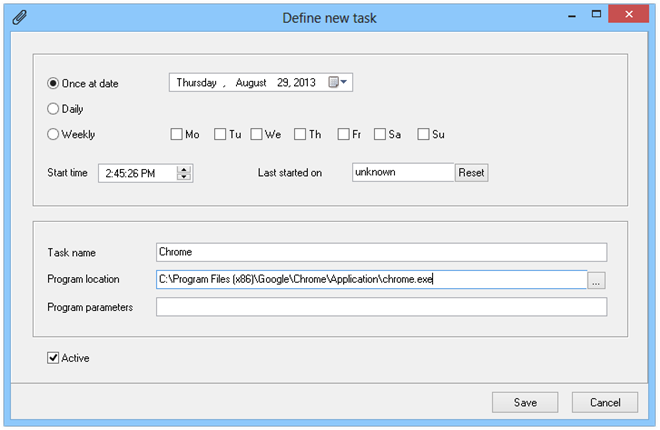
Seuraavaksi sinun on annettava tehtävälle nimi,määritä ohjelman sijainti (polku) ja kirjoita tarvittaessa sille mahdolliset parametrit. Jos esimerkiksi haluat Google Chromen käynnistyvän, valitse vain sen EXE-tiedosto ohjelman sijaintina. Kun olet valmis, napsauta Tallenna lisätäksesi sen luetteloon, ja Freebyte Task Scheduler suorittaa loput.
Sovellus toimii sekä Windows XP: n, Windows Vistan, Windows 7: n että Windows 8: n 32- ja 64-bittisissä versioissa.
Lataa Freebyte Task Scheduler













Kommentit